![Как исправить iPhone 7 Plus, который не воспроизводит звук из динамиков после обновления iOS [Руководство по устранению неполадок] 1 Как исправить iPhone 7 Plus, который не воспроизводит звук из динамиков после обновления iOS [Руководство по устранению неполадок] 1](/wp-content/uploads/2019/4/kak-ispravit-iphone-7-plus-kotoryj-ne_1.jpg)
Отсутствие звука и другие проблемы со звуком на iPhone могут быть вызваны ошибкой программного обеспечения или неисправным оборудованием. Чтобы определить, относится ли это к программному или аппаратному обеспечению, попробуйте вспомнить, что произошло до появления самого первого симптома. Например, это произошло после того, как вы уронили iPhone или случайно промокли? Или это спровоцировало после внесения изменений в настройки вашего iPhone. Если он падает первым, то проблема отсутствия звука, скорее всего, вызвана повреждением оборудования, что означает необходимость в обслуживании. В противном случае вам нужно будет решить проблему с программным обеспечением.
В этом посте рассматривается актуальная проблема с транспортом на iPhone 7 Plus. Это можно рассматривать как проблему после обновления, поскольку она возникла после установки обновления iOS. В случае, если вы столкнулись с той же проблемой, связанной со сбоями звука, особенно отсутствием звука после обновления программного обеспечения iPhone 7 Plus до последней доступной версии iOS, я наметил некоторые полезные пошаговые руководства и общие решения для справочных целей. Читайте дальше, если вам нужна дополнительная помощь.
Теперь, прежде всего, если у вас есть другие проблемы с вашим телефоном, не забудьте зайти на нашу страницу устранения неполадок, поскольку мы уже предоставили решения сотен проблем, о которых сообщили наши читатели. Скорее всего, мы, возможно, уже предоставили решение проблемы, с которой вы сталкиваетесь, поэтому постарайтесь найти на этой странице проблемы, схожие с вашими, и не стесняйтесь использовать предложенные нами решения. Если они не работают или вам нужна дополнительная помощь, заполните нашу анкету по вопросам iPhone и нажмите «Отправить», чтобы связаться с нами.
Как устранить неполадки iPhone 7 Plus без звука после обновления iOS
Прежде чем приступить к устранению неполадок, проверьте, работает ли динамик iPhone или нет. Для этого перейдите в Настройки-> Звуки или Настройки-> Звуки Haptics, затем перетащите ползунок Ringer and Alerts вверх или вниз несколько раз.
Если вы не слышите звука, возможно, ваш динамик поврежден и поэтому нуждается в обслуживании. В противном случае попробуйте эти последующие обходные пути для устранения неполадок программного обеспечения iPhone и проверки звука после каждого метода.
Первое решение: выполните программный сброс или перезагрузите iPhone 7 Plus.
Перезапуск устройства или программный сброс — это последний рекомендуемый шаг при внесении изменений в программное обеспечение на любом устройстве. Это очищает внутреннюю память и обновляет системные функции. Любые незначительные глюки от обновления также будут устранены в процессе. Если вы еще не перезагружали свой iPhone после обновления iOS, сделайте это с помощью следующих шагов:
- Нажмите и удерживайте кнопку питания в течение нескольких секунд, пока не появится кнопка перехода в режим выключения.
- Перетащите ползунок, чтобы полностью отключить ваш iPhone.
- Через 30 секунд нажмите и удерживайте кнопку питания, а затем отпустите, когда появится логотип Apple.
Позвольте вашему устройству завершить загрузку и затем проверьте, чтобы убедиться, что аудио функции уже работают должным образом. Если нет, то перейдите к следующему подходящему решению.
Второе решение: проверьте и управляйте настройками звука на вашем iPhone 7 Plus.
Настройки iPhone, в том числе настройки звука / звука, могут быть автоматически изменены или переопределены обновлением. К сожалению, вывод не очень хороший, так как ваш iPhone в конечном итоге не имеет звука. Затем вы можете проверить настройки вашего iPhone и, если необходимо, настроить параметры звука обратно так, как они были до установки нового обновления.
Вы можете сначала попытаться перевернуть переключатель звонка, чтобы включить бесшумный режим на несколько секунд, а затем снова переключить переключатель в режим звонка. Также попробуйте нажимать кнопки громкости, в частности, увеличение громкости, чтобы убедиться, что он не установлен на самый низкий уровень (без звука). Это приведет к увеличению громкости динамика во время разговора, громкости мультимедиа при потоковой передаче музыки или видео и громкости звонка. Многие люди находят чудеса, выполняя эти простые трюки, так что это может стоить того.
Еще одна вещь, которую вы можете сделать, это проверить и управлять настройками звука и параметрами звука, включая функцию «Не беспокоить».
Для этого перейдите в меню «Настройки-> Не беспокоить» и убедитесь, что функция «Не беспокоить» отключена или отключена. Ваш iPhone может по-прежнему не воспроизводить звук, если функция DND включена, если вы не установили некоторые исключения. Это можно исключить, отключив функцию DND на вашем iPhone.
Если проблема с отсутствием звука возникает только в определенном приложении, вам может потребоваться настроить соответствующие параметры в приложении, чтобы оно звучало.
Третье решение: при необходимости выключите Bluetooth.
Вы не услышите звук из динамика iPhone, если он подключен или подключен к аудиоустройству с поддержкой Bluetooth, поскольку аудиовыход будет перенаправлен на последнее устройство. Чтобы убедиться, что это не является причиной вашей проблемы, выключите Bluetooth на вашем iPhone 7 Plus, чтобы удалить сопряжение и включить аудиовыходы на встроенный динамик.
Для этого перейдите в меню «Настройки» -> «Bluetooth» и затем нажмите переключатель Bluetooth, чтобы отключить эту функцию.
Перезагрузите ваш iPhone, а затем проверьте, можете ли вы услышать его звуки.
Четвертое решение: сбросьте все настройки на вашем iPhone 7 Plus.
Чтобы исключить неправильные настройки из основной причины, может помочь сброс всех настроек на вашем iPhone. Это удалит все ваши настроенные параметры и конфигурации, а затем восстановит значения по умолчанию или исходные значения. В отличие от общего сброса, сброс системных настроек не повлияет на данные вашего iPhone, поэтому вы не потеряете все важные файлы, сохраненные во внутренней памяти вашего устройства. Вот как это делается:
- Нажмите Настройки.
- Нажмите Общие.
- Прокрутите и нажмите Сброс.
- Выберите опцию Сбросить все настройки.
- Введите пароль вашего устройства, если будет предложено.
- Затем нажмите, чтобы подтвердить сброс настроек системы.
Дождитесь завершения сброса, затем перезагрузите ваш iPhone. После перезагрузки вам нужно будет настроить некоторые параметры и включить необходимые параметры в соответствии с вашими предпочтениями. Если все установлено, проверьте ваш iPhone, чтобы увидеть, работают ли уже аудио функции.
Пятое решение: восстановите свой iPhone 7 Plus с помощью iTunes.
В качестве последнего средства вы можете выполнить восстановление iOS, чтобы стереть iPhone и восстановить данные из предыдущей резервной копии iOS или настроить ее как новую. Обновление могло полностью испортить настройки системы, поэтому потребуется полный сброс системы. Вы можете выбрать восстановление вашего iPhone в режиме восстановления или выполнить восстановление в режиме DFU через iTunes. Более подробное пошаговое руководство по выполнению восстановления в режиме восстановления и восстановлении в режиме DFU доступно в разделе учебных пособий по iPhone 7 Plus на этом сайте. Просто посетите нашу страницу устранения неполадок для получения более подробной информации.
Другие опции
Передайте проблему в службу поддержки Apple или вашему оператору связи, чтобы они могли провести дальнейшие оценки и, при необходимости, отметьте ее среди других проблем после обновления для немедленного устранения. Возможно, в новом обновлении iOS есть некоторые ошибки, которые вызвали сбои звука на вашем iPhone 7 Plus. Спросите дальнейшие рекомендации и / или временные решения.
Кроме того, вы можете взять свой iPhone в ближайший бар Apple Genius и проверить его у авторизованного специалиста. Это исключит повреждение оборудования или поврежденные динамики из-за основных причин. Возможно также, что ваше устройство получило какое-либо физическое или жидкостное повреждение от предыдущего случая случайного падения или попадания жидкости, и просто случайно произошло то, что симптомы появились после внедрения нового обновления iOS на вашем устройстве. Тем не менее, проверка оборудования также необходима.
связаться с нами
Если вам нужна дополнительная помощь по использованию определенных функций и возможностей нового смартфона Apple iPhone 7, посетите нашу страницу учебных пособий. Там вы можете найти список с практическими рекомендациями, пошаговые руководства, а также ответы на часто задаваемые вопросы относительно iPhone 7. Если у вас есть другие проблемы или возникли проблемы при использовании телефона, вы можете связаться с нами через эту форму , Обязательно сообщите нам более подробную информацию о проблеме или проблемах, которые могут возникнуть у вас, и мы будем рады помочь вам в дальнейшем.
Сообщения, которые вы также можете прочитать:
- Как исправить проблему с iPhone 7 Plus при быстрой разрядке батареи после обновления iOS? [Руководство по устранению неполадок]
- Как исправить оповещение об уведомлении iPhone 7 Plus, которое отображает некорректные уведомления после обновления iOS 11? [легкие шаги]
- Apple iPhone 7 Plus застрял на «Ожидание» при загрузке, обновлении и восстановлении [Руководство по устранению неполадок]
- Как исправить Facebook, который продолжает падать на вашем iPhone 7 Plus после обновления до iOS 11.3.1 (простые шаги)
- Проблемы с сетью Apple iPhone 7 Plus: невозможно подключиться, нет обслуживания, поиск, другие сетевые ошибки [Руководство по устранению неполадок]
- Как исправить iPhone 7 Plus, который не будет подключаться к Wi-Fi после обновления [Руководство по устранению неполадок]
Оцените статью!
![Как исправить iPhone X, который застрял в режиме наушников после установки обновления iOS [Руководство по устранению неполадок]](https://appleb.ru/wp-content/uploads/2020/04/kak-ispravit-iphone-x-kotoryj-zastrjal-v-rezhime_1-300x330.jpg)
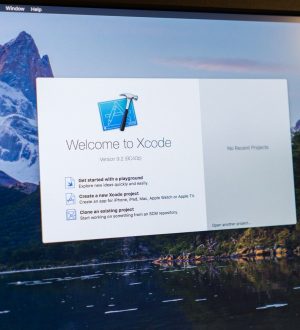

Отправляя сообщение, Вы разрешаете сбор и обработку персональных данных. Политика конфиденциальности.